chociaż przeglądarka Chrome jest dość minimalistyczna, jeśli chodzi o paski narzędzi, nadal istnieją paski narzędzi, jeśli je włączyłeś.
czasy wielkich, niezgrabnych pasków zadań z dużymi przyciskami minęły. Jednak większość osób korzystających z Chrome włącza dwa główne paski narzędzi. Jednym z nich jest pasek narzędzi zakładek, który zapewnia szybkie linki do ulubionych linków do zakładek. Drugi to rozszerzenia i pasek narzędzi menu. W tym artykule dowiesz się, co zrobić, gdy brakuje któregokolwiek z tych pasków narzędzi Chrome.

Fix brakujące rozszerzenia na pasku narzędzi
czy pamiętasz dodanie kilku nowych rozszerzeń do Chrome i nagle ikony nie pojawiają się już na pasku narzędzi Chrome?
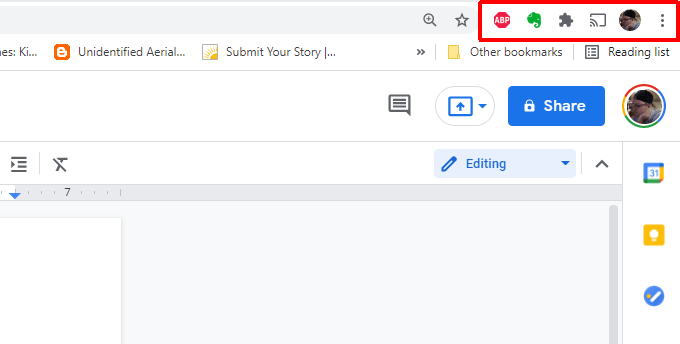
dzieje się tak często, gdy rozszerzenie ulega awarii lub z innego powodu zostaje wyłączone. Rozszerzenia te można ponownie dodać do paska zadań, włączając je.
aby to zrobić:
1. Wybierz trzy kropki w prawym górnym rogu, aby otworzyć menu Chrome, wybierz pozycję Ustawienia, a następnie wybierz pozycję Rozszerzenia.
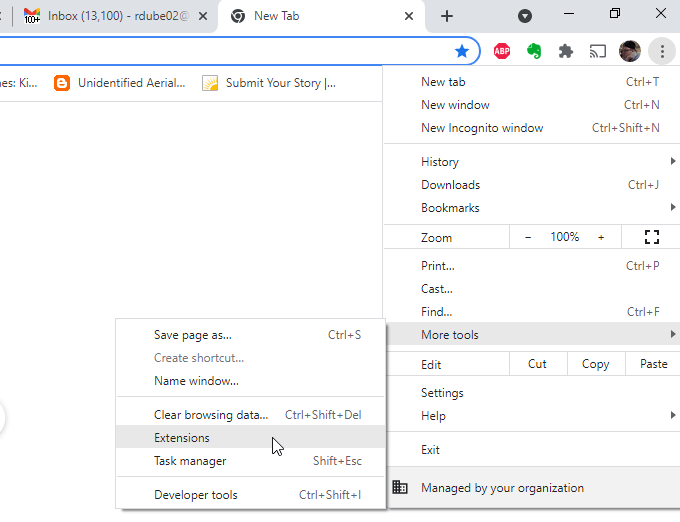
2. Znajdź i włącz Brakujące rozszerzenie na pasku narzędzi Chrome.
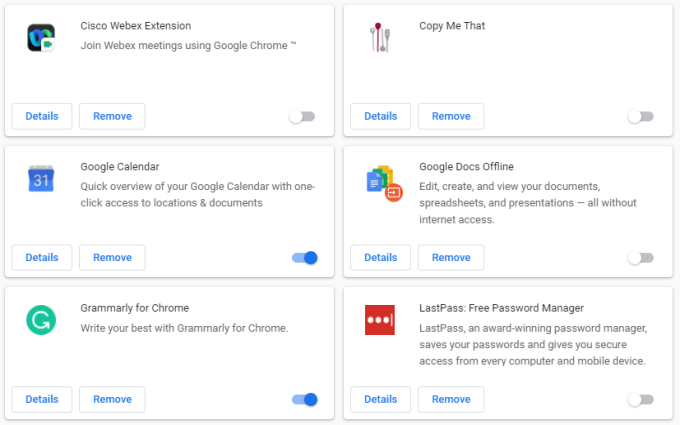
jeśli rozszerzenie działa poprawnie, powinieneś zobaczyć jego ikonę na górnym pasku narzędzi Chrome.

mam nadzieję, że Twoje rozszerzenia działają teraz poprawnie.
Napraw lub napraw brakujące rozszerzenia
Jeśli ikona rozszerzenia nie pojawia się po włączeniu, mogą być inne przyczyny.
pierwszym może być to, że samo rozszerzenie nie zawiera ikony paska narzędzi. Wiele rozszerzeń ma procesy Chrome w tle, które nie wymagają interfejsu użytkownika. Sprawdź witrynę rozszerzenia, aby dowiedzieć się więcej, jeśli nie masz pewności, czy rozszerzenie powinno mieć ikonę paska narzędzi.
nie wiesz, gdzie jest strona? Możesz go znaleźć, otwierając to samo okno rozszerzeń za pomocą powyższego procesu i wybierając przycisk Szczegóły w tym polu rozszerzenia.
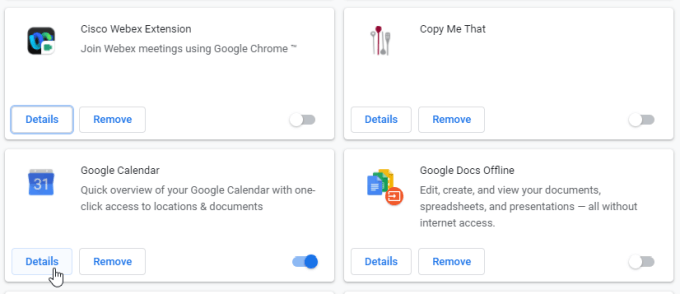
przewiń w dół i wybierz widok w Chrome Web Store.
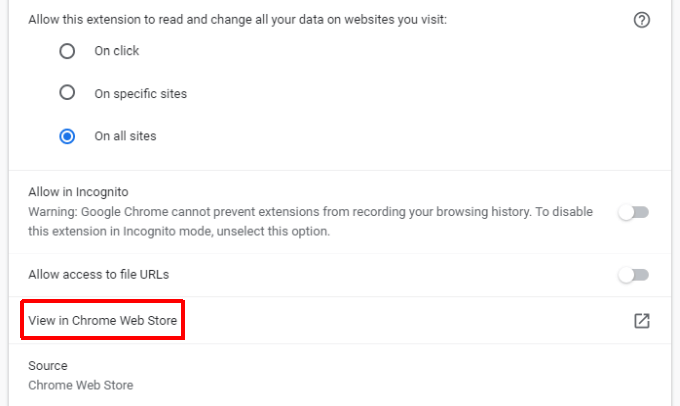
jeśli witryna Chrome Store mówi, że powinna być ikona rozszerzenia, możliwe, że nie działa poprawnie i musisz go naprawić lub ponownie zainstalować
napraw uszkodzone rozszerzenie
jeśli rozszerzenie jest uszkodzone, prawdopodobnie istnieje szybki sposób, aby je naprawić.
1. Otwórz okno rozszerzenia przy użyciu tego samego procesu, co powyżej.
2. Przewiń w dół do rozszerzenia, które nie działa i sprawdź, czy nie widzisz przycisku Napraw.
3. Pojawi się okno uprawnienia z prośbą o dostęp do danych Chrome.
4. Wybierz opcję Napraw, a następnie zatwierdź wszystkie żądania uprawnień.
przycisk Napraw pojawia się, gdy rozszerzenie próbuje uruchomić, ale nie może zlokalizować niezbędnych plików do uruchomienia. Jeśli nie widzisz tego przycisku, nadal możliwe jest, że rozszerzenie jest uszkodzone lub nieaktualne, a samo rozszerzenie tego nie wykryło.
w takim przypadku możesz spróbować ponownie zainstalować rozszerzenie.
Zainstaluj ponownie uszkodzone rozszerzenie
ponowna instalacja rozszerzenia zapewnia najnowszą wersję, zastąpi wszystkie pliki rozszerzeń i zapewni wymianę uszkodzonych plików. To powinno rozwiązać wszelkie problemy z rozszerzeniem masz.
1. Skorzystaj z powyższego procesu, aby uzyskać dostęp do strony sklepu Chrome dla rozszerzenia. U góry tej strony wybierz przycisk Usuń z Chrome.
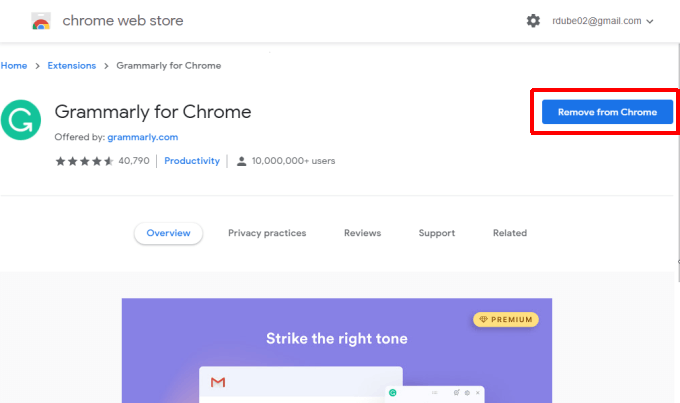
2. W Chrome pojawi się wyskakujące okno potwierdzające, że chcesz usunąć rozszerzenie. Wybierz Usuń, aby potwierdzić.
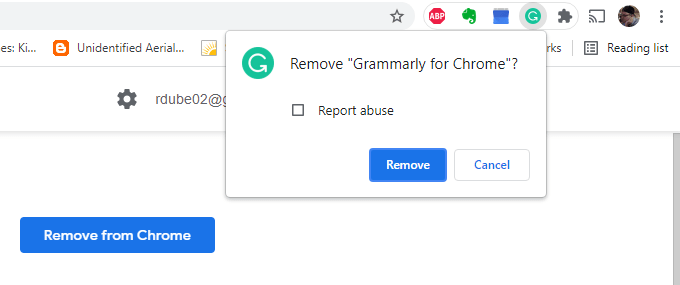
3. Po usunięciu rozszerzenia wróć do strony sklepu Chrome i wybierz przycisk Dodaj do Chrome.
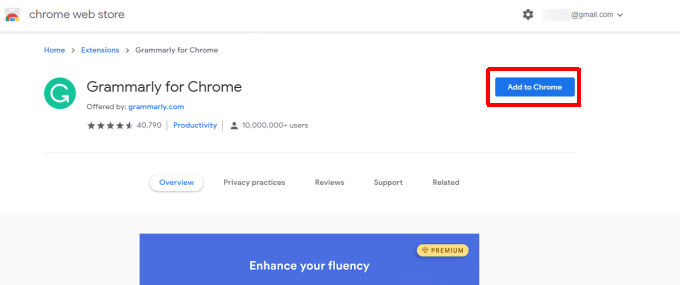
spowoduje to ponowne zainstalowanie rozszerzenia w przeglądarce Chrome. Sprawdź ponownie pasek narzędzi i miejmy nadzieję, że ikona rozszerzenia jest teraz obecna.
napraw brakujący Pasek zakładek
jeśli brakujący pasek narzędzi Chrome znajduje się poniżej pola adresu URL, które wyświetla wszystkie ikony zakładek, możesz to naprawić za pomocą kilku kliknięć.
wybierz trzy kropki w prawym górnym rogu Chrome, aby otworzyć menu. Wybierz Zakładki, a następnie wybierz Pokaż pasek zakładek.
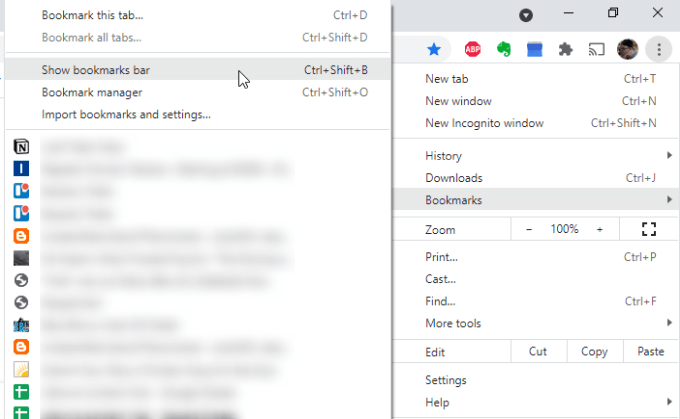
po lewej stronie tego zaznaczenia pojawi się znacznik wyboru. Oznacza to, że pasek zakładek jest włączony i powinien ponownie pojawić się w Chrome.
napraw wszystkie brakujące paski narzędzi Chrome
jedną z najczęstszych przyczyn braku pasków narzędzi w Chrome jest przypadkowe przełączenie Chrome w tryb pełnoekranowy.
w trybie pełnoekranowym główny pasek narzędzi z polem URL, rozszerzeniami i menu zniknie. Jeśli pasek zakładek jest wyłączony, nie zobaczysz żadnych pasków narzędzi.
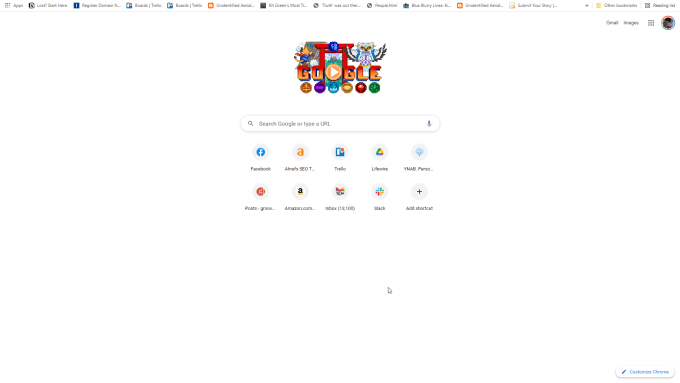
poprawka jest prosta.
w systemie Windows wystarczy nacisnąć F11. Spowoduje to powrót Chrome do trybu normalnego i pojawią się wszystkie paski narzędzi.
na komputerze Mac wybierz i przytrzymaj lewy górny róg przeglądarki. Spowoduje to wyświetlenie paska menu. Następnie wybierz zielone kółko, aby przywrócić Chrome tryb normalny.